Om MicroLeaves virus
MicroLeaves virus refererar till ett adware program som kommer att fylla skärmen med annonser. Medan många användare kommer att kalla det ett virus, tekniskt är det inte. Det är inte exakt skadlig i sig, men dess beteende verkligen gör det verkar som det är. Dock av sig själv kommer det inte att skada din dator. Det primärt syftar till att göra intäkter genom att ständigt utsätta dig för annonser. Dessa annonser är dock vad gör adware farligt. Adware kontrollerar inte de annonser som det visar dig, så du kan lätt utsättas för ondsinta eller bedrägerier. Du kan bli ombedd att hämta tvivelaktiga eller ens skadlig programvara, kan få falska malware varningar, eller bli lurad att köpa värdelösa program. Dessa eventuellt skadliga annonser är varför du uppmanas att undvika interagerar med annonser medan adware är fortfarande närvarande på din dator. 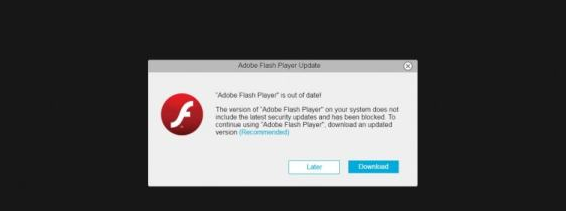
Det är mycket troligt att du installerat adware misstag, när du installerar gratisprogram. Populära gratis program kommer ofta tillsammans med extra erbjudanden, som måste väljas manuellt. Om du inte märker dem, och användare vanligtvis inte, de installeras tillsammans med programmet utan att du ens märker. Du bara tror något är fel om infektionen börjar uppvisar symtom. Det är viktigt att lära hur man korrekt installera freeware, och om du vill göra att vi kommer att förklara vad du behöver göra i följande avsnitt i detta betänkande. Om du inte är intresserad av det, eller hur adware beter sig, kan du fortsätta till den sista delen av denna rapport där instruktioner om hur du tar bort MicroLeaves virus kommer att tillhandahållas.
Hur installerar adware?
Som vi nämnde ovan, installerar adware i allmänhet tillsammans med gratisprogram. I vad som kallas programvara kombinationserbjudanden, är adware, browser hijackers och andra typer av liknande infektioner kopplade till freeware som extra erbjudanden. Dessa erbjudanden har behörighet att installera tillsammans med, om inte användarna förhindrar dem från att göra det. För att göra det, måste du vara uppmärksam på hur du installerar program. Viktigast av allt, se till att alltid välja Avancerat (anpassad) inställningar. Till skillnad från standardinställningar, kommer att Avancerat synliggöra alla erbjudanden. När du har en lista över vad har lagts till, kan du fortsätta att avmarkera erbjudanden. Allt du behöver göra är att avmarkera sina lådor. Kontrollera att du gör detta med all programvara som du installerar, även om du litar helt på programmet. Vi rekommenderar inte heller att låta någon av erbjudanden att installera, eftersom de kommer sannolikt att vara mer besvärande än användbar. Och det är mycket lättare att inledningsvis hindra dessa erbjudanden från att installera än att bli av med dem när de har ställts in.
Vad är MicroLeaves virus?
Anledningen till att du läser den här artikeln är förmodligen eftersom du ständigt visas annonser medan du surfar på Internet. Annonserna förmodligen dyker upp på alla populära webbläsare, oavsett om du använder Internet Explorer, Google Chrome eller Mozilla Firefox. De sannolikt annonserna visas även på platser där du inte stöter på några innan. Adware syftar till att göra så mycket intäkter som möjligt, vilket är anledningen till det är att trycka alla kommersiella innehåll till dig.
Eftersom annonserna är inte exakt säker när genereras av adware, föreslår vi att du inte interagerar med någon av dem om du märker att reklamprogrammen har bebott datorn. Var särskilt försiktig med annonser som erbjuder dig att ladda ner något, eller varna dig om förmodade malware på din dator. De försöker antingen få dig att installera skadlig programvara, eller att lura dig.
Tech-support bluff pop-ups förs vanligen om adware. Sådana falska varningar informera falskeligen användarna om att deras datorer har infekterats med skadlig kod, som orsakar deras filer att tas bort eller blir stulen. Enligt pop-up, om förbrukaren vilja till hindra filen förlust och ytterligare skador, ska de ringa det angivna numret för tech-support. Om någon kräver, skulle han eller hon uppmanas att tillåta ”teknikerna” att fjärransluta till datorn för att åtgärda problemet. Om tillstånd beviljas, skulle bedragare som utger sig för att vara legitima tekniker installera tvivelaktiga eller ens skadlig programvara eller stjäla viktig-ser filer. I slutet, skulle användaren bli ombedd att betala ett par hundra dollar för den förmodade tech-supporten. Från början är dessa tech-support-annonser inget annat än en bluff. Varningar om skadlig programvara på datorn är inte sanna, och inget legitimt företag (Microsoft, Apple, etc.) någonsin kommer att göra oönskad kontakt med dig om skadlig programvara.
Likaså för att tech-support bedrägerier, hävdar ibland annonser din dator är infekterad för att göra dig att installera verktyget erbjuds säkerhet, som senare skulle visa sig vara skadlig programvara. Igen, om du får en annons som hävdar att din dator är infekterad, inte interagera med den. Det kommer att erbjuda dig ladda ner ett program, men det är det sista du ska göra.
Om du erbjuds fina erbjudanden att köpa något, Tänk på att det bara kan vara ett knep för att lura dig. Sammantaget vara skeptisk till alla annonser som visas medan adware fortfarande är installerad.
MicroLeaves virus borttagning
Du har två alternativ när det kommer till MicroLeaves virus borttagning. Du kan göra allt själv, som, tag kan ta längre tid, är fullt möjligt. Vi kommer också att ge instruktioner nedan denna artikel att hjälpa dig att avinstallera MicroLeaves virus. Alternativt kan du använda anti-spyware-program, som förmodligen skulle vara snabbare. Programmet skulle leta upp och ta bort MicroLeaves virus utan att du behöver göra någonting.
Offers
Hämta borttagningsverktygetto scan for MicroLeaves virusUse our recommended removal tool to scan for MicroLeaves virus. Trial version of provides detection of computer threats like MicroLeaves virus and assists in its removal for FREE. You can delete detected registry entries, files and processes yourself or purchase a full version.
More information about SpyWarrior and Uninstall Instructions. Please review SpyWarrior EULA and Privacy Policy. SpyWarrior scanner is free. If it detects a malware, purchase its full version to remove it.

WiperSoft uppgifter WiperSoft är ett säkerhetsverktyg som ger realtid säkerhet från potentiella hot. Numera många användare tenderar att ladda ner gratis programvara från Internet men vad de i ...
Hämta|mer


Är MacKeeper ett virus?MacKeeper är inte ett virus, inte heller är det en bluff. Medan det finns olika åsikter om programmet på Internet, många av de människor som så notoriskt hatar programme ...
Hämta|mer


Även skaparna av MalwareBytes anti-malware inte har varit i den här branschen under lång tid, gör de för det med deras entusiastiska strategi. Statistik från sådana webbplatser som CNET visar a ...
Hämta|mer
Quick Menu
steg 1. Avinstallera MicroLeaves virus och relaterade program.
Ta bort MicroLeaves virus från Windows 8
Högerklicka på din start-meny och välj Alla program. Klicka på Kontrolpanel och gå sedan vidare till Avinstallera ett program. Navigera till det program du vill ta bort, högerklicka på programikonen och välj Avinstallera.


Avinstallera MicroLeaves virus från Windows 7
Klicka på Start → Control Panel → Programs and Features → Uninstall a program.


Radera MicroLeaves virus från Windows XP
Klicka på Start → Settings → Control Panel. Locate and click → Add or Remove Programs.


Ta bort MicroLeaves virus från Mac OS X
Klicka på Go-knappen längst upp till vänster på skärmen och utvalda program. Välj program-mappen och leta efter MicroLeaves virus eller annat misstänkta program. Nu Högerklicka på varje av sådana transaktioner och välj Flytta till papperskorgen, sedan höger klicka på ikonen papperskorgen och välj Töm papperskorgen.


steg 2. Ta bort MicroLeaves virus från din webbläsare
Avsluta oönskade tilläggen från Internet Explorer
- Öppna IE, tryck samtidigt på Alt+T och välj Hantera tillägg.


- Välj Verktygsfält och tillägg (finns i menyn till vänster).


- Inaktivera det oönskade programmet och välj sedan sökleverantörer. Lägg till en ny sökleverantör och Radera den oönskade leverantören. Klicka på Stäng. Tryck samtidigt på Alt+T och välj Internet-alternativ. Klicka på fliken Allmänt, ändra/ta bort oönskad hemsida och klicka på OK.
Ändra Internet Explorer hemsida om det ändrades av virus:
- Tryck samtidigt på Alt+T och välj Internet-alternativ.


- Klicka på fliken Allmänt, ändra/ta bort oönskad hemsida och klicka på OK.


Återställa din webbläsare
- Tryck på Alt+T. Välj Internet-alternativ.


- Öppna fliken Avancerat. Klicka på Starta om.


- Markera rutan.


- Klicka på Återställ och klicka sedan på Stäng.


- Om du inte kan återställa din webbläsare, anställa en välrenommerade anti-malware och genomsöker hela din dator med den.
Ta bort MicroLeaves virus från Google Chrome
- Öppna upp Chrome och tryck samtidigt på Alt+F och välj Inställningar.


- Klicka på Tillägg.


- Navigera till den oönskade pluginprogrammet, klicka på papperskorgen och välj Ta bort.


- Om du är osäker på vilka tillägg som ska bort, kan du inaktivera dem tillfälligt.


Återställ Google Chrome hemsida och standard sökmotor om det var kapare av virus
- Öppna upp Chrome och tryck samtidigt på Alt+F och välj Inställningar.


- Under Starta upp markera Öppna en specifik sida eller en uppsättning sidor och klicka på Ställ in sida.


- Hitta URL-adressen för det oönskade sökvertyget, ändra/radera och klicka på OK.


- Gå in under Sök och klicka på Hantera sökmotor. Välj (eller lag till eller avmarkera) en ny sökmotor som standard och klicka på Ange som standard. Hitta webbadressen till sökverktyget som du vill ta bort och klicka på X. Klicka på Klar.




Återställa din webbläsare
- Om webbläsaren fortfarande inte fungerar som du vill, kan du återställa dess inställningar.
- Tryck på Alt+F.


- Tryck på Reset-knappen i slutet av sidan.


- Tryck på Reset-knappen en gång till i bekräftelserutan.


- Om du inte kan återställa inställningarna, köpa en legitim anti-malware och skanna din dator.
Ta bort MicroLeaves virus från Mozilla Firefox
- Tryck samtidigt på Ctrl+Shift+A för att öppna upp Hantera tillägg i ett nytt fönster.


- Klicka på Tillägg, hitta den oönskade sökleverantören och klicka på Radera eller Inaktivera.


Ändra Mozilla Firefox hemsida om det ändrades av virus:
- Öppna Firefox, tryck samtidigt på Alt+T och välj Alternativ.


- Klicka på fliken Allmänt, ändra/ta bort hemsidan och klicka sedan på OK. Gå nu till Firefox sökmotor längst upp till höger på sidan. Klicka på ikonen sökleverantör och välj Hantera sökmotorer. Ta bort den oönskade sökleverantör och välj/lägga till en ny.


- Tryck på OK för att spara ändringarna.
Återställa din webbläsare
- Tryck på Alt+H.


- Klicka på Felsökinformation.


- Klicka på Återställ Firefox


- Återställ Firefox. Klicka på Avsluta.


- Om det inte går att återställa Mozilla Firefox, skanna hela datorn med en pålitlig anti-malware.
Avinstallera MicroLeaves virus från Safari (Mac OS X)
- Öppna menyn.
- Välj inställningar.


- Gå till fliken tillägg.


- Knacka på knappen avinstallera bredvid oönskade MicroLeaves virus och bli av med alla de andra okända posterna också. Om du är osäker på om tillägget är tillförlitlig eller inte, helt enkelt avmarkera kryssrutan Aktivera för att inaktivera det tillfälligt.
- Starta om Safari.
Återställa din webbläsare
- Knacka på menyikonen och välj Återställ Safari.


- Välj de alternativ som du vill att reset (ofta alla av dem är förvald) och tryck på Reset.


- Om du inte kan återställa webbläsaren, skanna hela datorn med en äkta malware borttagning programvara.
Site Disclaimer
2-remove-virus.com is not sponsored, owned, affiliated, or linked to malware developers or distributors that are referenced in this article. The article does not promote or endorse any type of malware. We aim at providing useful information that will help computer users to detect and eliminate the unwanted malicious programs from their computers. This can be done manually by following the instructions presented in the article or automatically by implementing the suggested anti-malware tools.
The article is only meant to be used for educational purposes. If you follow the instructions given in the article, you agree to be contracted by the disclaimer. We do not guarantee that the artcile will present you with a solution that removes the malign threats completely. Malware changes constantly, which is why, in some cases, it may be difficult to clean the computer fully by using only the manual removal instructions.
